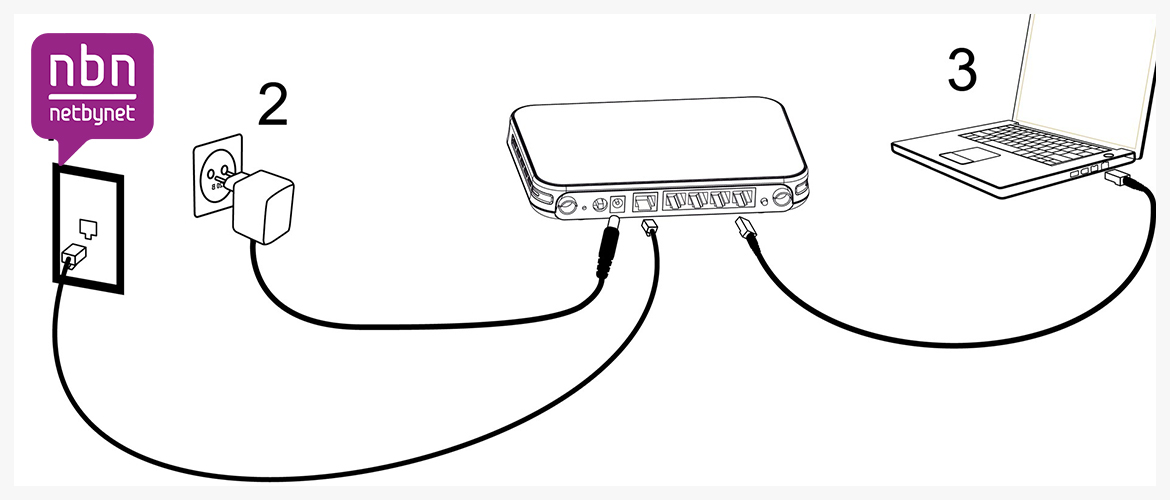Как настроить интернет от провайдера Netbynet
Компания Нетбайнет является дочерней организацией оператора связи ПАО “Мегафон” и относится к лидерам данной сферы услуг с клиентской базой свыше миллиона человек. Netbynet позволяет подключать выгодные тарифы не только для физических, но и для юридических лиц. К тому же вы можете использовать интернет-соединение для подключения интернета в частном секторе — у Нетбайнет для этих случаев есть специальные тарифы.
Настройка роутера от Netbynet
Настройка интернет-соединения Нетбайнет при подключении роутера проходит в несколько шагов и подробно будет изложена в нашей статье. Подключаясь к этому провайдеру вам предложат выбрать роутер, исходя из площади вашей квартиры и поставленных задач. На своем официальном сайте Netbynet предлагает на выбор 2 роутера:
- Wifire Fastbox One.
- D-Link Dir-825.
Первый роутер хорошо подойдет для стандартных квартир с площадью помещения примерно в 50 квадратных метров. Но если в вашей квартире будет много стен и перекрытий, которые будут мешать проходить сигналу Wi-Fi, то его мощность упадет. В идеальных условиях, с минимумом преград, такой роутер сможет иметь зону покрытия до 70 квадратных метров. В этом ему помогают встроенные антенны, которые здесь имеются в количестве четырех штук.
Второй роутер имеет более мощный сигнал, не в последнюю очередь за счет четырех внешних антенн. При идеальных условиях он сможет обеспечить интернетом устройства на площади более 70 квадратных метров.
Настроить роутер и подключить его к интернету Netbynet довольно просто, но если вы сталкиваетесь с этим впервые, то мы расскажем, как именно это нужно делать на примере моделей D-Link DIR-825 и Wifire Fastbox One.
Настроить роутер Wifire Fastbox One
При подключении к Нетбайнет вы можете выбрать данный роутер в качестве основного. Он имеет следующие преимущества:
- Работа в диапазонах 2,4 и 5 ГГЦ.
- Количество встроенных антенн — 4 шт.
- Поддержка стандартов 802.11 b/g/n/ac.
При желании вы можете купить устройство за полную стоимость, которую можете посмотреть на официальном сайте или взять его в рассрочку.
Для начала настройки потребуется включить роутер и соединить его разъем WAN с аналогичным разъемом, который должен находиться на компьютере, через который вы будете производить настройку. Для этого понадобится провод, который идет в комплекте, напоминающий телефонный.
Затем, вам нужно зайти в веб-браузер, который вы используете по умолчанию, и ввести в адресную строку следующие цифры — 192.168.1.1. После этого нажмите клавишу Enter.
Затем, вы попадете в интерфейс, который поможет вам настроить ваше устройство. Для входа вам нужно будет ввести логин и пароль, они должны быть указаны на обратной стороне роутера. Очень часто в качестве логина и пароля используется слово — admin.
При возникновении каких-либо сложностей, вы можете связаться с нашими операторами call-центра, чтобы они подробнее объяснили вам порядок настройки устройства.
Зайдя в веб-интерфейс роутера, в случае с Wifire Fastbox One, нужно найти категорию “Wi-Fi” и вкладку “Общие”. В этой вкладке будет содержаться важная основная информация, которую вы сможете поменять для повышения безопасности пользования интернет-соединением от Нетбайнет:
- Имя Wi-Fi — здесь потребуется придумать название сети, которое вы увидите при поиске доступных к подключению беспроводных сетей.
- Ключ сети — это пароль, который нужно будет вводить, чтобы подключиться к вашему роутеру.
Пароль должен состоять из восьми символов. Измените эти данные и нажмите кнопку “Сохранить”. Затем переходите к вкладке “Параметры” и выбирайте слева категорию “WAN” — найдите строку с упоминанием “Internet IPoE” и нажмите на значок шестеренки. В открывшемся меню вам нужно ввести “Имя пользователя” и “Пароль”, которые вам предоставили в Нетбайнет. Не забудьте сохранить изменения.
Последний пункт — настройка IPTV. Нажмите слева на соответствующую категорию и включите только эти пункты:
- Порт LAN 4.
- Включить IGMP прокси.
Убедитесь что остальные параметры отключены и нажмите кнопку “Применить”.
Теперь вы можете пользоваться интернетом от Нетбайнет, обезопасив себя от подключения к вашей сети незнакомцев и соседей.
Настройка роутера D-Link DIR-825 при подключении к сети Нетбайнет
Основные преимущества этого устройства:
- 4 внешние антенны.
- Передача данных на скорости до 1 Гб/с.
- Yandex DNS.
Как и первый роутер, вы можете приобрести D-Link DIR-825 сразу или в рассрочку.
Для настройки вам нужно также подключить сетевой провод в WAN-разъем роутера, а обратной стороной подключиться к компьютеру или ноутбуку. В поисковую строку браузера вам следует ввести эти цифры и нажать “Enter” — 192.168.1.1.
После этого вы попадете в веб-интерфейс роутера. В верхнем правом углу будет находиться выпадающий список, где вам нужно будет выбрать русский язык или другой интересующий вас.
Далее выполните следующие шаги:
- Справа внизу будет располагаться раздел “Расширенные настройки”, который нужно нажать.
- Найдите строчку “Пароль администратора” и нажмите на нее.
- Введите новый пароль и ниже повторите его. Затем, нажмите “Сохранить”.
Данная процедура позволит вам полностью контролировать устройство, так как теперь только вы будете знать пароль для входа в настройки системы роутера.
После установки пароля вам нужно снова зайти в настройки и выбрать в нижнем правом углу “Быстрые настройки”, перейти в категорию “Мастер настройки беспроводной сети”. Здесь требуется установить галочку для активации беспроводного подключения и нажать “Далее”.
Следующие пункты:
- Выберите SSID, то есть имя вашей сети, которая будет видна при поиске доступных беспроводных сетей. Нажмите “Далее”.
- Сетевая аутентификация — выберите пункт WPA2-PSK.
- Ключ шифрования — придумайте пароль для подключения к вашей сети. Если оставить эту строчку пустой, то к вашей сети смогут подключиться даже ваши соседи. Пароль должен быть не короче 8 символов. Нажмите “Далее” и “Сохранить”.
Теперь вам нужно снова вернуться в расширенные настройки. Выберите категорию WAN:
- Нажмите кнопку “Добавить”.
Тип соединения — PPPoE. - В разделе “Ethernet” нажмите на кнопку с двумя стрелками.
- Ниже в качестве имени пользователя и пароля используйте данные из договора провайдера.
Нажмите “Сохранить”.
После этого повторите пункт 1, но тип соединения необходимо выбрать “Динамический IP”, а в пункте “Ethernet” нужно снова нажать на кнопку с двумя стрелками. Сохраните настройки.
Теперь в расширенных настройках выберете раздел “Конфигурация” и нажмите “Сохранить”, чтобы текущая конфигурация была сохранена как основная. Теперь ваш роутер настроен и готов к работе.
Если вам нужна настройка роутера другой марки или модели, то вы можете попробовать найти инструкцию к его настройке по адресу: https://help.netbynet.ru.
На данный момент вы можете найти инструкции от Нетбайнет по настройке роутера для следующих моделей:
- D-Link dir-615 и другие модели.
- TP-Link — различные варианты.
- Zyxel Keenetic.
- Wifire (роутер от Netbynet).
- Asus.
- TEW и другие.
Если у вас возникли вопросы при настройке или вы не можете найти инструкцию к своему роутеру, то вы можете связаться с нашим оператором call-центра для решения этого вопроса.
Из данной статьи вы узнали какие роутеры вам может предложить компания Нетбайнет при подключении к ее сети. В статье подробно рассказано, каким образом можно настроить 2 роутера и приведена ссылка на инструкции для других популярных роутеров — теперь вы сможете самостоятельно настраивать эти устройства под себя.
Настройка роутера является важным шагом для обеспечения стабильного и безопасного подключения к Интернету. Если вы владелец роутера WiFire DIR-825 и хотите настроить его самостоятельно, то данный материал станет незаменимым помощником.
В этой пошаговой инструкции мы подробно рассмотрим все необходимые настройки и покажем, как правильно выполнить каждый шаг. Будьте внимательны и следуйте указаниям, чтобы избежать возможных ошибок.
Перед тем как приступить к настройке, убедитесь, что у вас есть доступ к роутеру WiFire DIR-825 и вы знаете его IP-адрес. Также убедитесь, что вы имеете доступ к проводному или беспроводному подключению к роутеру, чтобы иметь возможность войти в его настройки.
Готовы начать настройку роутера WiFire DIR-825? Тогда давайте перейдем к следующему этапу и настроим его по шагам.
Содержание
- Подготовка к настройке
- Подключение роутера WiFire DIR-825
- Вход в панель администрирования
- Настройка основных параметров
- Настройка безопасности
- 1. Изменение пароля администратора
- 2. Включение сетевого шифрования
- 3. Включение брандмауэра
- Другие функции роутера
- Сохранение и проверка настроек
Подготовка к настройке
Перед тем как начать настраивать роутер WiFire DIR-825, убедитесь, что у вас есть все необходимые материалы:
- Роутер WiFire DIR-825. Убедитесь, что роутер находится в рабочем состоянии и имеет все необходимые компоненты.
- Инструкция по эксплуатации. Найдите и распечатайте инструкцию по эксплуатации или загрузите ее с сайта производителя.
- Интернет-кабель. Убедитесь, что у вас есть рабочий интернет-кабель, который будет использоваться для подключения роутера к модему.
- ПК или ноутбук. Настраивать роутер будете с помощью компьютера, поэтому убедитесь, что у вас есть рабочий ПК или ноутбук.
Также перед настройкой роутера выполните следующие шаги:
- Подключите все необходимые кабели. Подключите интернет-кабель к порту WAN на задней панели роутера, а затем подключите другую сторону к модему. Если у вас есть дополнительные устройства, которые вы хотите подключить к роутеру, подключите их к портам LAN.
- Включите роутер. Подключите роутер к источнику питания и включите его, нажав на кнопку питания или переключатель.
- Подождите, пока роутер загрузится. Роутер может занять некоторое время на инициализацию, поэтому подождите, пока все индикаторы загорятся или загорятся в специальном порядке, указанном в инструкции.
Теперь, когда вы подготовили необходимые материалы и включили роутер, вы можете приступить к его настройке.
Подключение роутера WiFire DIR-825
Перед тем, как приступить к настройке роутера WiFire DIR-825, необходимо правильно подключить его к сети и компьютеру. В этом разделе мы рассмотрим, как это сделать.
Шаг 1. Подключите роутер WiFire DIR-825 к питанию с помощью кабеля, который поставляется в комплекте. Подключите один конец кабеля к порту питания на задней панели роутера, а другой конец в розетку.
Шаг 2. Подключите компьютер к роутеру с помощью сетевого кабеля. Вставьте один конец кабеля в порт LAN на задней панели роутера, а другой конец в сетевой порт вашего компьютера.
Шаг 3. Дождитесь, пока роутер полностью включится. Обычно этот процесс занимает несколько минут. Убедитесь, что светодиоды питания и сетевого подключения на передней панели роутера зажглись и не мигают.
Шаг 4. Установите программное обеспечение маршрутизатора на свой компьютер, следуя инструкциям, поставляемым вместе с роутером. Обычно это происходит с помощью установочного диска или загрузочного файла, который можно скачать с официального сайта WiFire.
Поздравляю! Вы успешно подключили роутер WiFire DIR-825 к сети и компьютеру. Теперь вы можете приступить к его настройке.
Вход в панель администрирования
Для настройки роутера WiFire DIR-825 необходимо войти в панель администрирования. Для этого выполните следующие шаги:
- Подключите ваш компьютер к роутеру с помощью Ethernet-кабеля или подключитесь по Wi-Fi.
- Откройте веб-браузер на компьютере.
- В адресной строке браузера введите IP-адрес роутера. По умолчанию для роутеров WiFire DIR-825 используется адрес 192.168.0.1. Нажмите «Enter».
- Откроется страница входа в панель администрирования роутера.
- Введите свои учетные данные для входа. По умолчанию логин и пароль администратора – «admin». Если вы установили свои учетные данные ранее, введите их.
- Нажмите кнопку «Войти» или «Login».
После успешного входа вы будете перенаправлены в панель администрирования вашего роутера WiFire DIR-825, где вы сможете настроить все нужные параметры.
Настройка основных параметров
После подключения роутера WiFire DIR-825 и входа в панель управления, необходимо выполнить настройку основных параметров:
1. Изменение пароля
Для обеспечения безопасности сети необходимо изменить стандартный пароль администратора роутера. Для этого перейдите в раздел «Настройки», выберите «Администрирование» и введите новый пароль.
2. Настройка Wi-Fi
В разделе «Настройки» выберите «Беспроводной доступ» и введите имя сети (SSID) и пароль для Wi-Fi соединения. Рекомендуется использовать сложный пароль для защиты подключения от несанкционированного доступа.
3. Настройка сетевых подключений
В разделе «Настройки» выберите «Сетевые настройки» и настройте тип подключения к интернету. Выберите DHCP или статическое IP-подключение в зависимости от настроек вашего провайдера.
4. Обновление прошивки
Периодически производите обновление прошивки роутера WiFire DIR-825. Для этого перейдите в раздел «Администрирование» и выберите «Обновление программного обеспечения». Следуйте инструкциям для загрузки и установки обновления.
5. Фильтрация доступа
В разделе «Настройки» выберите «Фильтрация доступа» и настройте блокировку нежелательных сайтов или устройств. Можно создать черный или белый список с указанием конкретных IP-адресов или доменных имен.
6. Настройка VPN
Если требуется безопасное удаленное подключение к сети, в разделе «Настройки» выберите «VPN» и настройте соединение. Введите необходимые данные для подключения и выберите протокол.
7. Настройка медиасервера
В разделе «Настройки» выберите «Медиасервер» и настройте доступ к медиафайлам с разных устройств. Установите правила доступа и подключите устройства к роутеру.
8. Установка расписания
В разделе «Настройки» выберите «Расписание» и настройте автоматизацию работы роутера. Установите время работы, блокируйте доступ в нерабочие часы или наоборот, разрешите доступ только в определенное время.
9. Защита от атак
В разделе «Настройки» выберите «Защита от атак» и включите дополнительные механизмы безопасности. Настройте защиту от DDoS атак и блокировку вредоносных сайтов.
После настройки всех основных параметров роутера WiFire DIR-825, сохраните изменения и перезагрузите устройство для применения новых настроек.
Настройка безопасности
Настройка безопасности вашего роутера WiFire DIR-825 позволяет защитить вашу сеть от несанкционированного доступа и потенциальных угроз безопасности. В этом разделе мы рассмотрим основные шаги по настройке безопасности вашего роутера.
1. Изменение пароля администратора
Первым шагом в настройке безопасности является изменение пароля администратора по умолчанию. Пароль по умолчанию может быть легко угадан злоумышленниками, поэтому важно установить уникальный пароль для вашего роутера. Чтобы изменить пароль администратора, выполните следующие действия:
- Откройте веб-браузер на вашем компьютере и введите IP-адрес роутера (по умолчанию 192.168.0.1) в адресную строку.
- Введите имя пользователя (по умолчанию admin) и пароль (по умолчанию admin), чтобы войти в панель управления роутером.
- Перейдите в настройки безопасности и найдите раздел, где можно изменить пароль администратора.
- Введите новый пароль администратора и сохраните изменения.
2. Включение сетевого шифрования
Для обеспечения безопасности вашей беспроводной сети необходимо включить сетевое шифрование. WiFire DIR-825 поддерживает различные протоколы шифрования, включая WEP, WPA и WPA2. Для включения сетевого шифрования, выполните следующие действия:
- Войдите в панель управления роутером, как описано в предыдущем разделе.
- Перейдите в настройки безопасности и найдите раздел, где можно включить сетевое шифрование.
- Выберите протокол шифрования (например, WPA2) и введите пароль для вашей беспроводной сети.
- Сохраните изменения.
3. Включение брандмауэра
Брандмауэр — это программное обеспечение, которое защищает вашу сеть от несанкционированного доступа из Интернета. При включении брандмауэра, все входящие соединения будут проходить через него и проверяться на наличие потенциальных угроз. Чтобы включить брандмауэр, выполните следующие действия:
- Войдите в панель управления роутером, как описано в предыдущем разделе.
- Перейдите в настройки безопасности и найдите раздел, где можно включить брандмауэр.
- Выберите опцию «Включить брандмауэр» и сохраните изменения.
После выполнения этих шагов вы успешно настроите безопасность вашего роутера WiFire DIR-825. Регулярно проверяйте наличие обновлений программного обеспечения роутера, чтобы обеспечить максимальную защиту от уязвимостей и потенциальных угроз.
Другие функции роутера
В дополнение к базовым функциям настройки WiFire DIR-825, роутер также предлагает ряд других полезных возможностей:
1. Поддержка виртуальных частных сетей (VPN)
Роутер WiFire DIR-825 поддерживает настройку VPN-сервера, который позволяет создавать безопасные соединения между удаленными компьютерами или сетями через интернет. Это особенно полезно для организаций или для тех, кто требует обеспечения конфиденциальности и безопасности при передаче данных.
2. Гостевая сеть
С помощью функции «Гостевая сеть» вы можете создать отдельную беспроводную сеть, которую могут использовать ваши гости, не имея доступа к вашей основной сети. Это может быть полезно, чтобы предоставить временный доступ к Интернету без раскрытия вашей личной сети и паролей.
3. Доступ к USB-устройствам
WiFire DIR-825 имеет встроенный USB-порт, который можно использовать для подключения и общего использования USB-устройств, таких как принтеры, флэш-накопители или жесткие диски, в вашей сети. Это значительно упрощает обмен данными между устройствами и обеспечивает централизованное управление этими устройствами.
4. Родительский контроль и ограничение доступа
Роутер WiFire DIR-825 предоставляет возможность установки родительского контроля и ограничения доступа к определенным сайтам или веб-содержимому. Это может быть полезно для родителей, которые хотят защитить своих детей от нежелательного материала в Интернете или контролировать время, которое они проводят онлайн.
Это лишь некоторые из функций, которые доступны на роутере WiFire DIR-825. Они позволяют адаптировать и настроить вашу сеть в соответствии с ваших потребностями и обеспечить безопасность и удобство использования.
Сохранение и проверка настроек
После настройки всех параметров роутера WiFire DIR-825 необходимо сохранить изменения. Для этого вам понадобится нажать на кнопку «Сохранить» внизу страницы. После сохранения изменений роутер перезагрузится, и настройки будут вступить в силу.
После перезагрузки роутера рекомендуется проверить, работает ли интернет-соединение и остальные настройки. Для этого вы можете открыть веб-браузер на компьютере или другом устройстве и попробовать открыть любой сайт.
Если все работает корректно, значит, настройки были сохранены и применены успешно. Если у вас возникли проблемы, проверьте настройки еще раз и убедитесь, что они верно указаны.
На чтение 10 мин Просмотров 10.9к.
Сергей Сакадынский
Работал в сфере IT-консалтинга, занимался созданием и администрированием интернет-ресурсов. 10 лет опыта работы по проектированию и обслуживанию компьютерных сетей.
Задать вопрос
В этой статье мы будем разбираться с техническими параметрами и настройкой роутера D-Link DIR 825. Это двухдиапазонный гигабитный беспроводной маршрутизатор с USB-портом в среднем ценовом сегменте. Выпускается в нескольких модификациях, которые незначительно отличаются друг от друга.
Содержание
- Особенности версий и технические характеристики
- Подключение
- Вход в настройки роутера
- Автоматическая настройка
- Ручная настройка
- Подключение USB модема
- Подключение и параметры Wi-Fi
- Настройка IP TV
- Смена пароля
- Режим повторителя
- Обновление прошивки
- Сброс настроек
Особенности версий и технические характеристики
По характеристикам D-Link DIR 825 AC 1200 – современный роутер, рассчитанный на работу на частотах 2,4 и 5 ГГц. Скорость передачи данных достигает 300 и 867 Мбит/сек соответственно. Маршрутизатор оснащен четырьмя несъёмными антеннами с коэффициентом усиления 5 дБи. Режим MU-MIMO 2×2 позволяет работать одновременно с несколькими подключенными устройствами. Сетевые порты (4 LAN и 1 WAN) работают на скорости 1 Гбит/сек. Такой роутер позволит комфортно работать с любым провайдером, предоставляющим высокоскоростное подключение к интернету.
DIR 825 оснащён USB-портом 2.0 с поддержкой 3G/4G модемов, принтеров и носителей информации.
На передней панели размещены десять индикаторов, позволяющих отслеживать работу роутера.
- Питание – сообщает, что роутер включен.
- Интернет – показывает наличие или отсутствие соединения с провайдером.
- Четыре индикатора LAN-портов информируют о состоянии подключений по кабелю.
- Два индикатора Wi-Fi – 2,4G и 5G – показывают активность беспроводного подключения.
- WPS сообщает о работе одноименного режима.
- Индикатор USB показывает, что к порту подключено внешнее устройство.
Сзади расположены кнопки.
- POWER – кнопка включения и выключения питания.
- WI-FI – отключает и включает вещание беспроводной сети.
- Кнопка WPS – для установки беспарольного беспроводного соединения.
- RESET – отвечает за сброс настроек.
DIR 825 выпускается в нескольких версиях. В настоящее время в продаже доступны четыре.
DIR 825/R2 и DIR 825/R4 идентичны как внешне, так и в том, что касается внутренней начинки. За исключением встроенной флеш-памяти – у R4 её больше. Других отличий я не нашёл.
Модель DIR-825/L1отличается дизайном, отсутствием кнопки отключения Wi-Fi и индикатора WPS.
Все три модели оснащены процессором с частотой 1 ГГц и 128 мегабайтами оперативной памяти.
Модель DIR-825/GF (RU) оснащена процессором 900 мегагерц и 256 мегабайтами оперативки. Но главное отличие – оптический SFP-порт. Этот роутер предназначен для работы как с Ethernet, так и с оптоволоконными линиями.
Порты, их количество и скорость такие же, как и у остальных моделей.
Старые модели R1, E1A, 825ACG1, 825АС могут продаваться и использоваться, но с производства они уже сняты.
Подключение и настройка всех версий идентичны, поэтому инструкция по настройке роутеров D-Link DIR 825 будет общей.
Подключение
Здесь всё, как обычно. Чтобы подключить роутер D-Link DIR 825, выполняем следующие действия.
Кабель провайдера вставляем в порт WAN. Блок питания подсоединяем к разъёму на задней панели и включаем в сеть. Должны загореться индикаторы питания, Wi-Fi и интернет. Если роутер не подаёт признаков жизни, проверьте, в каком положении находится кнопка POWER.
Для подключения к роутеру по кабелю соедините сетевую карту своего ПК с любым портом LAN патч-кордом, который прилагается в комплекте к роутеру. Для сетевой карты должен быть установлен параметр «Получать IP-адрес автоматически».
Если вы будете настраивать роутер по Wi-Fi, подключитесь к одной из сетей DIR-825 или DIR-825-5G. Ключ доступа указан на наклейке на нижней панели маршрутизатора.
Вход в настройки роутера
Запустите любой браузер на вашем компьютере, введите в адресной строке IP 192.168.0.1 и нажмите клавишу Enter. Если вы настраиваете DIR 825 в первый раз, появится окно с предложением запустить автоматическую настройку.
Нажмите кнопку «Начать».
Автоматическая настройка
Мастер настройки сразу же предложит установить пароль для доступа в веб-интерфейс, имя беспроводной сети и ключ доступа к ней.
После того, как вы это сделаете, запустится автоматическая установка. Если этого не произошло, в меню слева откройте «Начало» и нажмите Click’n Connect. Так это выглядит в AIR-интерфейсе.
В старом интерфейсе всё точно так же.
Вам будет предложено подключить Ethernet-кабель к WAN-порту. Вероятно, вы это уже сделали. Если не сделали, то самое время устранить эту недоработку.
Дальше я буду показывать этапы быстрой настройки на примере нового интерфейса. В старом всё работает точнго так же, только в другом дизайне.
На следующем шаге нужно выбрать провайдера из списка или указать пункт «Вручную».
Затем выбираем тип подключения из списка.
Большинство провайдеров используют динамический IP. С ним всё просто. Нужно подтвердить выбор, и интернет подключится сразу. Для изменения дополнительных параметров нажмите «Подробно» внизу страницы.
Здесь нас интересует параметр «МАС-адрес». Возможно, его придётся клонировать с компьютера или ввести вручную. Всё зависит от требований вашего провайдера.
Если же у вас какой-то другой тип подключения, выберите его и укажите нужные параметры. Понадобятся имя пользователя, пароль, возможно, адрес сервера или IP-адрес. Вся информация предоставляется вашим провайдером.
После того, как указана вся информация, жмите «Далее», проверьте настройки и кликните по кнопке «Применить». Появится сообщение о том, что подключение установлено. Можно переходить к следующему шагу.
Мастер настройки предложит включить Яндекс.DNS.
Тут можно ничего не менять. Жмите кнопку «Далее». Выберите режим работы. Вариантов всего два. В вашем случае это, конечно же, точка доступа.
Поочерёдно настройте вашу сеть в режиме 2,4 и 5 ГГц. Сохраните настройки.
Далее будет предложено настроить IPTV. Этот шаг можно пропустить. В последнем окне нажмите кнопку «Применить». На этом базовая настройка DIR 825 завершена.
Ручная настройка
Если нужно выполнить настройку роутера вручную, снова войдите в веб-интерфейс, используя пароль, который вы придумали в самом начале. В AIR-интерфейсе вы сразу попадёте в меню. В старой прошивке внизу экрана жмите кнопку «Расширенные настройки».
Для изменения параметров интернет-соединения открываем меню «Сеть» — WAN.
Для добавления подключения жмите кнопку «Добавить» и укажите тип подключения и другие данные.
Сведения, необходимые для настройки PPPoE, PPPTP или L2TP соединения, уточняйте у вашего провайдера.
Подключение USB модема
Для настройки подключения к интернету через мобильную сеть на вкладке WAN выберите тип подключения 3G и провайдера из списка.
Данные здесь подставляются автоматически с СИМ-карты. Если же по каким-то причинам этого не произошло, уточните их у оператора.
Если ваша карта защищена PIN-кодом, внизу страницы вы увидите вот такое сообщение:
Кликните по ссылке «ввести PIN (или PUK) код» и укажите ключ разблокировки. После завершения настройки нажмите кнопку «Применить».
Подключение и параметры Wi-Fi
Чтобы настроить Wi-Fi на D-Link DIR 825, перейдите в пункт меню Wi-Fi – «Основные настройки» и выберите диапазон вещания, который будете настраивать.
Тип шифрования и ключ сети устанавливается в пункте «Настройка безопасности».
Параметры задаются для каждой сети отдельно.
МАС-фильтр позволяет заблокировать или, наоборот, разрешить доступ к вашей сети определённым устройствам. В разделе «Список Wi-Fi клиентов» отображаются подключенные в данный момент пользователи. В разделе WPS можно отключить или включить эту функцию для каждого диапазона.
Настройка IP TV
Если вы пропустили этот шаг на этапе быстрой настройки, при необходимости можно задать нужные параметры вручную. В основном, всё сводится к назначению функций порту Ethernet.
В старой версии прошивки на главном экране есть пункт IP-телевидение – Мастер настройки IPTV.
В интерфейсе AIR откройте пункт меню «Начало» — «Мастер настройки IPTV».
Здесь нужно выбрать из четырёх портов LAN тот, который будет использоваться для подключения ТВ-приставки.
В большинстве случаев, больше ничего делать не нужно.
Если же ваш провайдер требует указать дополнительные параметры для IPTV, сделать это можно в пункте меню «Дополнительно» — VLAN. Сначала выбираем существующий порт и удаляем его, нажав кнопку «Удалить» внизу. Затем жмём кнопку «Добавить» и выполняем настройку.
Идентификатор VLAN и другие данные нужно узнать у провайдера.
Смена пароля
Пароль доступа в веб-интерфейс из соображений безопасности рекомендуется менять регулярно. При этом желательно использовать сложные пароли, состоящие из букв в разном регистре, цифр и символов.
Сделать это можно в меню «Система» — «Пароль администратора».
Выполняется эта операция просто: дважды введите новый пароль и нажмите кнопку «Применить».
Режим повторителя
Для расширения зоны действия беспроводной сети на DIR 825 предусмотрен режим повторителя или усилителя. Этот режим называется «Клиент».
Для подключения к другой сети и ретрансляции её сигнала откройте меню Wi-Fi — «Клиент».
Поставьте галочку «Включить» и «Вещать» в одном или обоих диапазонах. Нажмите кнопку «поиск сетей» на нужной частоте. Отобразится список доступных сетей. Выберите нужную, кликните по ней и введите ключ доступа. Сохраните изменения.
Роутер подключится к Wi-Fi сети другого маршрутизатора и будет её ретранслировать.
Обновление прошивки
Вариантов обновления программного обеспечения два – автоматический и ручной. По умолчанию роутер проверяет наличие новой версии и сообщает об этом пользователю.
Для обновления в автоматическом режиме перейдите в раздел «Система» – «Обновление ПО».
Здесь нажмите кнопку «Проверить обновления». Если доступна новая прошивка, появится сообщение с предложением запустить обновление. Жмите ОК и ждите завершения процесса.
При этом роутер нельзя выключать и отключать от интернета.
Бывает, что по какой-то причине автоматическое обновление невозможно. Тогда прошивку для D-Link DIR 825 нужно скачать с сайта производителя и выполнить обновление вручную.
Найдите на сайте вашу модель устройства. Важно, чтобы она полностью совпадала. Выберите из списка нужную версию и скачайте на ваш компьютер.
После этого войдите в веб-интерфейс роутера и откройте «Система» — «Обновление ПО». В верхней части окна в разделе «Локальное обновление» через кнопку «Обзор» укажите путь к файлу прошивки и нажмите кнопку «Обновить».
Сброс настроек
Сбросить настройки роутера D-Link DIR 825 AC к заводским может потребоваться, если в его работе начались сбои, устройство часто зависает, обрывается подключение или вы что-то изменили в параметрах, после чего интернет пропал. Сбросить настройки можно двумя способами
Первый через веб-интерфейс устройства. Идём в пункт меню «Система» — «Конфигурация». Здесь, кстати, можно сделать резервную копию ваших параметров, чтобы можно было быстро восстановить работоспособность роутера. Но делать это нужно заранее. Когда начались проблемы, поможет только сброс.
Нажимаем кнопку «Заводские настройки», подтверждаем выбор и ждём завершения процесса. Роутер перезагрузится. Теперь его придётся настраивать с нуля.
Второй способ аппаратный. Им придётся воспользоваться, если вы забыли и хотите сбросить пароль на роутере D-Link DIR 825.
На задней панели роутера есть кнопка RESET. Её нужно зажать и удерживать около десяти секунд. Питание роутера должно быть включено. Индикаторы на передней панели мигнут и начнётся перезагрузка. Устройство запустится с заводскими настройками.
Настройка роутера является важным этапом при создании домашней сети. Роутер Wifire DIR-825 является надежным и функциональным устройством, которое обеспечивает безопасное подключение к интернету. В этой статье мы расскажем о пошаговой инструкции настройки данного роутера.
Первым шагом необходимо подключить роутер к вашему провайдеру интернет-услуг. Для этого подключите кабель Ethernet от провайдера к порту WAN на задней панели роутера. Затем подключите роутер к источнику питания и включите его.
После того, как роутер включен, подключите компьютер к одному из доступных портов Ethernet на задней панели роутера с помощью Ethernet-кабеля. Убедитесь, что все подключения надежны и правильно выполнены.
Теперь, когда роутер и компьютер подключены, откройте любой веб-браузер на компьютере и введите IP-адрес роутера (по умолчанию это 192.168.0.1) в адресной строке браузера. Нажмите Enter, чтобы получить доступ к веб-интерфейсу роутера.
Содержание
- Шаг 1: Подключение роутера к электропитанию и Интернету
- Шаг 2: Вход в панель управления роутера
- Шаг 3: Проверка наличия обновлений прошивки роутера
- Шаг 4: Настройка основных параметров Wi-Fi соединения
- Шаг 5: Настройка дополнительных функций роутера
- Настройка гостевой сети
- Настройка фильтрации MAC-адресов
- Настройка родительского контроля
- Настройка виртуальных частных сетей (VPN)
Шаг 1: Подключение роутера к электропитанию и Интернету
Перед началом настройки роутера Wifire DIR-825 необходимо его правильно подключить к электропитанию и подключить его к вашему доступу в Интернет.
Выполните следующие шаги:
- Подключите роутер к электропитанию:
- Найдите кабель питания, поставляемый вместе с роутером.
- Вставьте один конец кабеля в разъем «Power» на задней панели роутера.
- Вставьте другой конец кабеля в розетку электропитания.
- Убедитесь, что роутер получает питание, проверив, что индикатор питания на передней панели роутера загорелся.
- Подключите роутер к Интернету:
- Найдите сетевой кабель Ethernet, поставляемый вместе с роутером.
- Подключите один конец кабеля к порту «WAN» на задней панели роутера.
- Подключите другой конец кабеля к вашему модему или шлюзу Интернет-провайдера.
После выполнения этих шагов ваш роутер будет правильно подключен к электропитанию и Интернету. Теперь вы готовы приступить к настройке роутера Wifire DIR-825.
Шаг 2: Вход в панель управления роутера
Для начала настройки роутера Wifire DIR-825 необходимо войти в его панель управления. Это можно сделать следующим образом:
- Подключите компьютер к роутеру с помощью сетевого кабеля.
- Откройте любой веб-браузер на компьютере.
- В адресной строке браузера введите IP-адрес роутера. По умолчанию IP-адрес роутера Wifire DIR-825 — 192.168.0.1. Если вы изменили этот адрес ранее, введите свой измененный IP-адрес.
- Нажмите клавишу Enter или выполните поиск.
После выполнения этих шагов, должна открыться страница панели управления роутера Wifire DIR-825.
Если страница панели управления не открывается, убедитесь, что компьютер подключен к роутеру и что вы ввели правильный IP-адрес роутера.
В случае, если вы забыли IP-адрес роутера или изменили его и не помните новый адрес, вы можете воспользоваться инструкцией по сбросу роутера до заводских настроек. Это позволит вернуть IP-адрес роутера к настройкам по умолчанию.
Шаг 3: Проверка наличия обновлений прошивки роутера
Проверка наличия обновлений прошивки для вашего роутера может быть важным шагом, так как обновления могут содержать улучшения в работе устройства, исправления ошибок и уязвимостей, а также новые функциональные возможности.
Чтобы проверить наличие обновлений прошивки для роутера Wifire DIR-825, выполните следующие действия:
- Откройте веб-браузер на своем компьютере и в адресной строке введите IP-адрес вашего роутера. По умолчанию IP-адрес роутера Wifire DIR-825 — 192.168.0.1.
- Нажмите клавишу Enter на клавиатуре или нажмите кнопку «Перейти» в браузере.
- Введите имя пользователя и пароль для входа в настройки роутера. По умолчанию имя пользователя — admin, пароль — admin.
- После успешного входа в настройки роутера найдите раздел «Обновление прошивки» или «Firmware Update».
- Нажмите на кнопку «Проверить наличие обновлений» или «Check for Updates».
- Роутер проверит наличие новых обновлений на официальном сайте производителя и покажет результаты проверки.
Если обнаружены новые обновления прошивки, следуйте инструкциям на экране для их загрузки и установки. Важно при этом убедиться, что вы загружаете и устанавливаете официальные обновления с официального сайта производителя роутера.
После успешной установки обновления прошивки перезагрузите роутер для применения изменений.
Знание о том, как проверить наличие обновлений прошивки роутера и регулярно обновлять его, поможет вам обеспечить более стабильную и безопасную работу вашей домашней сети. Не забывайте проверять наличие новых обновлений время от времени.
Шаг 4: Настройка основных параметров Wi-Fi соединения
После того как вы успешно вошли в настройки роутера и настроили интернет-соединение, необходимо продолжить с настройкой Wi-Fi соединения. В этом разделе вы сможете задать основные параметры вашей беспроводной сети.
Для начала выберите в меню пункт «Настройки Wi-Fi» или «Wireless settings». Вам будет доступно несколько настроек, которые вы можете изменить в зависимости от своих потребностей:
- Имя сети (SSID): Установите уникальное имя для вашей Wi-Fi сети. Вы можете использовать любое название, но рекомендуется выбирать уникальные и не очевидные имена, чтобы обеспечить безопасность вашей сети.
- Режим работы: Выберите режим работы беспроводной сети. Обычно рекомендуется использовать режим «Mixed» для поддержки разных типов устройств.
- Частотный диапазон: В зависимости от вашего региона, выберите подходящий частотный диапазон для вашей Wi-Fi сети. Рекомендуется использовать 2.4 ГГц и 5 ГГц для обеспечения лучшей производительности и скорости.
- Канал: Устройства автоматически выбирают канал передачи данных, но вы также можете выбрать его вручную в зависимости от настроек вашего окружения. Попробуйте разные каналы, чтобы найти наиболее оптимальный и свободный от помех.
- Шифрование: Рекомендуется включить шифрование Wi-Fi сети для обеспечения безопасности передаваемых данных. Выберите наиболее сильное доступное шифрование (например, WPA2) и задайте сильный пароль.
После того как вы задали все необходимые параметры, сохраните настройки и перезагрузите роутер. Теперь ваша беспроводная сеть должна быть готова к использованию.
Шаг 5: Настройка дополнительных функций роутера
После основной настройки роутера Wifire DIR-825 вы можете настроить дополнительные функции, которые помогут вам улучшить производительность и безопасность вашей сети.
Настройка гостевой сети
Гостевая сеть позволяет создать отдельную Wi-Fi сеть для гостей, чтобы они могли подключаться к интернету, не имея доступа к основной сети. Чтобы настроить гостевую сеть, выполните следующие шаги:
- Зайдите в настройки роутера, введя IP-адрес роутера в браузере.
- Перейдите в раздел «Настройки Wi-Fi» или «Сеть» (зависит от версии ПО роутера).
- Выберите опцию «Гостевая сеть».
- Укажите имя сети (SSID) и пароль для гостевой сети.
- Сохраните изменения.
Настройка фильтрации MAC-адресов
Фильтрация MAC-адресов позволяет разрешить или запретить подключение устройств к вашей сети на основе их MAC-адресов. Чтобы настроить фильтрацию MAC-адресов, выполните следующие шаги:
- Зайдите в настройки роутера, введя IP-адрес роутера в браузере.
- Перейдите в раздел «Настройки безопасности» или «Сеть» (зависит от версии ПО роутера).
- Выберите опцию «Фильтрация MAC-адресов».
- Добавьте MAC-адреса устройств, которые вы хотите разрешить или запретить.
- Сохраните изменения.
Настройка родительского контроля
Родительский контроль позволяет ограничить доступ к определенным сайтам и контенту для определенных устройств в вашей сети. Чтобы настроить родительский контроль, выполните следующие шаги:
- Зайдите в настройки роутера, введя IP-адрес роутера в браузере.
- Перейдите в раздел «Настройки безопасности» или «Сеть» (зависит от версии ПО роутера).
- Выберите опцию «Родительский контроль» или «Контроль доступа».
- Укажите уровень ограничений и добавьте список запрещенных сайтов или ключевых слов.
- Сохраните изменения.
Настройка виртуальных частных сетей (VPN)
Настройка VPN позволяет создать защищенное соединение между вашим устройством и удаленной сетью. Чтобы настроить VPN, выполните следующие шаги:
- Зайдите в настройки роутера, введя IP-адрес роутера в браузере.
- Перейдите в раздел «VPN» или «Безопасность» (зависит от версии ПО роутера).
- Выберите опцию «Настройка VPN» или «Создать новое VPN-соединение».
- Укажите необходимые параметры для соединения (тип VPN, адрес сервера, учетные данные и т. д.).
- Сохраните изменения.
Настройка дополнительных функций роутера Wifire DIR-825 позволит вам улучшить безопасность и функциональность вашей сети. Убедитесь, что вы сохраняете все изменения после настройки каждой функции.
Настройка роутера является важной частью создания стабильной и безопасной сети WiFi. Одним из популярных роутеров, который предлагает широкий функционал и высокую производительность, является WiFiRE DIR-825.
В данной статье мы предлагаем вам пошаговое руководство по настройке роутера WiFiRE DIR-825. Мы расскажем о необходимых шагах, чтобы вы без проблем подключились к интернету, установили пароль для WiFi и защитили свою сеть от внешних угроз.
Первым шагом после подключения роутера к питанию и интернет-кабелю будет вход в административный интерфейс роутера. Откройте ваш любимый браузер и введите IP-адрес вашего роутера в адресную строку. Обычно IP-адрес 192.168.0.1. После ввода нажмите клавишу Enter.
Следующим шагом будет введение логина и пароля для доступа в административный интерфейс роутера. Обратите внимание, что по умолчанию логин и пароль равны admin. Но для повышения безопасности сети, рекомендуется изменить логин и пароль на более надежные. Введите новый логин и пароль, и сохраните изменения.
Безопасность вашей WiFi-сети также включает в себя установку пароля для доступа к WiFi. Введите надежный пароль и сохраните его в надежном месте, чтобы избежать несанкционированного использования.
Теперь, когда вы успешно вошли в административный интерфейс роутера, вы сможете настроить все необходимые параметры сети. Это может включать в себя настройку типа подключения к интернету, DHCP-сервера, настройки безопасности, контроля доступа и многое другое.
Теперь у вас есть пошаговое руководство по настройке роутера WiFiRE DIR-825. Не забудьте сохранить изменения и перезапустить роутер после завершения настройки. Теперь вы сможете наслаждаться стабильной и безопасной WiFi-сетью, которую вы настроили своими собственными руками.
Содержание
- Как настроить роутер WiFiRE DIR-825
- Подключение роутера к сети и настройка основных параметров
- Настройка безопасности и защиты соединения
Как настроить роутер WiFiRE DIR-825
Шаг 1: Подключение роутера
Перед тем как начать настройку, подключите роутер WiFiRE DIR-825 к источнику питания и к вашему интернет-провайдеру с помощью Ethernet-кабеля.
Шаг 2: Подключение к роутеру
Подключите ваш компьютер или ноутбук к роутеру WiFiRE DIR-825 с помощью Ethernet-кабеля или по беспроводному соединению Wi-Fi.
Шаг 3: Вход в настройки роутера
Откройте веб-браузер на вашем компьютере и введите в адресной строке IP-адрес роутера 192.168.0.1. Затем нажмите Enter. Вас попросят ввести логин и пароль для доступа к настройкам роутера.
Шаг 4: Настройка подключения к интернету
После успешного входа в настройки роутера перейдите в раздел настройки подключения к интернету. Введите необходимую информацию, предоставленную вашим интернет-провайдером, такую как тип соединения, имя пользователя и пароль.
Шаг 5: Настройка беспроводной сети
Перейдите в раздел настройки беспроводной сети и установите имя сети (SSID) и пароль. Рекомендуется использовать сложный пароль для обеспечения безопасности вашей беспроводной сети.
Шаг 6: Дополнительные настройки
Если требуется, вы также можете настроить другие параметры роутера, такие как настройки безопасности, доступ к портам и управление устройствами в сети.
Шаг 7: Сохранение настроек
Не забудьте сохранить все настройки после завершения. Это позволит избежать потери настроек при перезагрузке роутера.
Поздравляю! Вы успешно настроили роутер WiFiRE DIR-825. Теперь вы можете наслаждаться стабильным и безопасным интернет-соединением в своей домашней сети.
Подключение роутера к сети и настройка основных параметров
Для начала работы с роутером WiFiRE DIR-825 необходимо выполнить его подключение к локальной сети и осуществить настройку основных параметров.
1. Подключите роутер к электрической сети, используя прилагаемый кабель питания. Убедитесь, что индикаторы питания и подключения к сети на роутере горят.
2. Подключите роутер к вашему провайдеру Интернет услуг. Для этого воспользуйтесь кабелем Ethernet, вставив один конец в порт «WAN» на задней панели роутера, а другой – в сетевую розетку провайдера.
3. Подключите компьютер или ноутбук к роутеру через Ethernet-кабель или используя Wi-Fi сеть роутера. Данный шаг позволит вам настроить параметры роутера через веб-интерфейс.
4. Запустите веб-браузер и введите в адресной строке IP-адрес роутера (по умолчанию 192.168.0.1) и нажмите Enter.
5. В открывшемся окне авторизации введите стандартные учетные данные, предоставленные производителем (логин: admin, пароль: admin) и нажмите Войти.
6. После успешной авторизации вы попадете в панель управления роутером. С этой страницы вы сможете настроить основные параметры, такие как сетевое имя (SSID) и пароль Wi-Fi, типы подключения к Интернету и другие настройки.
7. Для изменения сетевого имени (SSID) и пароля Wi-Fi найдите соответствующие поля на странице настроек Wi-Fi и введите новые значения. Установите надежный пароль для повышения безопасности сети и сохраните изменения, нажав кнопку «Применить».
8. Если у вас есть специфические требования для подключения к Интернету (например, PPPoE или статический IP-адрес), перейдите на страницу настроек подключения к Интернету и укажите соответствующие параметры.
9. После внесения всех необходимых изменений, не забудьте сохранить настройки, нажав кнопку «Сохранить» или «Применить».
Теперь ваш роутер WiFiRE DIR-825 подключен к локальной сети и настроен согласно вашим предпочтениям. Вы можете приступить к подключению и использованию устройств в вашей Wi-Fi сети.
Настройка безопасности и защиты соединения
1. Смените стандартный пароль: Первым шагом для обеспечения безопасности вашей сети является смена стандартного пароля аутентификации устройства. Убедитесь, что ваш новый пароль является длинным и сложным, состоящим из букв верхнего и нижнего регистра, цифр и символов.
2. Настройте шифрование: Убедитесь, что ваш роутер настроен на использование современного протокола шифрования, такого как WPA2. Это поможет защитить вашу WiFi сеть и предотвратить несанкционированный доступ.
3. Отключите функцию WPS: WPS (Wi-Fi Protected Setup) является удобной функцией, которая позволяет быстро подключаться к WiFi сети без необходимости вводить пароль. Однако, WPS также является уязвимостью, которую могут использовать злоумышленники для взлома вашей сети. Поэтому рекомендуется отключить функцию WPS.
4. Включите фильтрацию MAC-адресов: MAC-адрес является уникальным идентификатором устройства, подключенного к сети. Включение фильтрации MAC-адресов позволяет пропускать только устройства с определенными MAC-адресами. Это может быть полезной функцией для дополнительной защиты вашей сети.
5. Обновляйте прошивку роутера: Регулярное обновление прошивки роутера помогает исправлять уязвимости безопасности и улучшать работу устройства в целом. Проверяйте наличие обновлений прошивки на сайте производителя и устанавливайте их по мере необходимости.
Следуя этим рекомендациям, вы сможете обеспечить надежную защиту вашей WiFi сети и личной информации от внешних угроз.